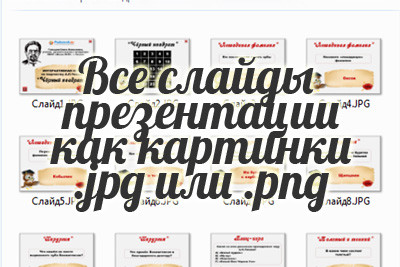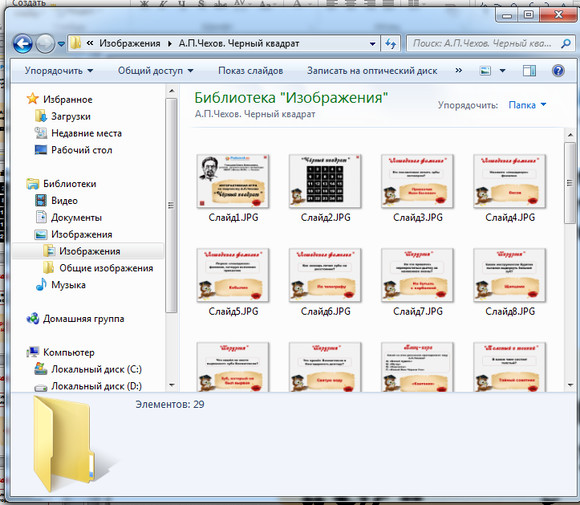Как сохранить слайд из презентации как картинку jpg или png?
Оказывается, презентацию можно сохранить на компьютере не только в виде файла .ppt или .pptx, но и в виде файла изображения .jpg или .png самими средствами PowerPoint.
Нужно выполнить команду: Файл (или кнопка Офис) — Сохранить как…
Здесь и далее кликните на изображения для увеличения
Далее выбрать место, куда нужно сохранить картинки и выбрать Тип файла:
- рисунок в формате JPEG (*.jpg)
- рисунок в формате Portable Network Graphics (*.png)
Далее программа спросит нас, сохранить все слайды из презентации или только текущий (то есть тот, который выделен и открыт для редактирования).

Если выбираем один файл, то он один будет сохранен как изображение, если все — то все. Если презентация большая, в ней много слайдов и большим количеством различных изображений, то компьютеру может потребоваться несколько минут на сохранение. Через некоторое время появится сообщение о том, что все файлы презентации сохранены в папке.
При сохранении слайдов из презентации как картинки они сжимаются, качество не очень хорошее, слайды немного размыты.
Возможные проблемы
Иногда PowerPoint отказывается сохранять слайды презентации как изображения и ругается на название (имя) файла, в этом случае стоит дать презентации короткое простое имя, без пробелов и дополнительных символов.
Презентация-пример из статьи по А.П. Чехову, автор Е.А. Гольцова.